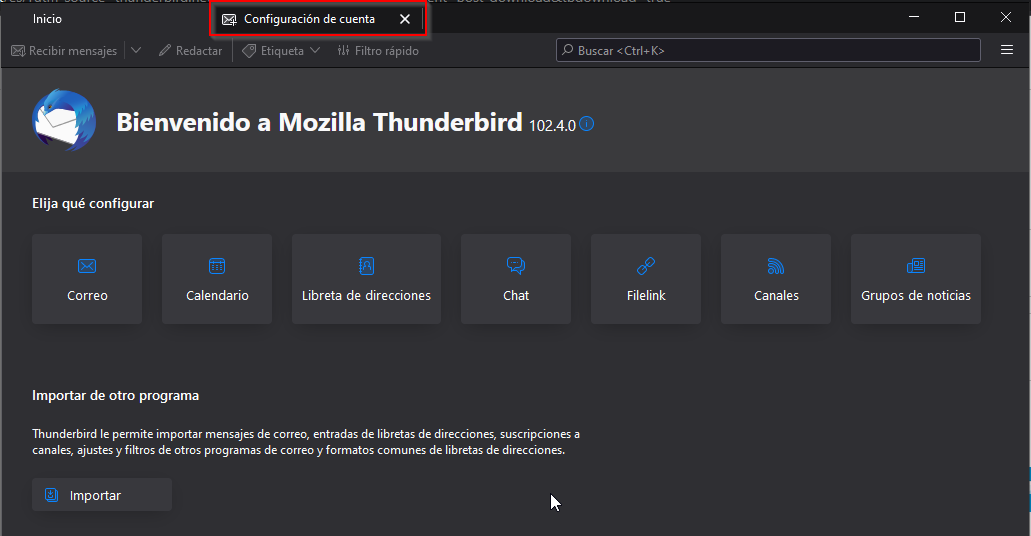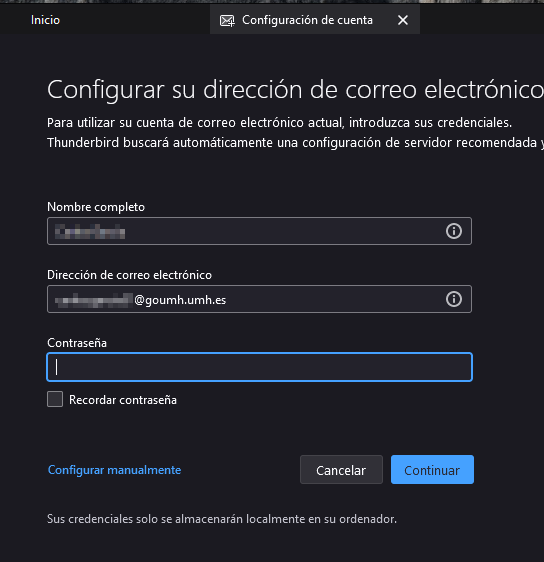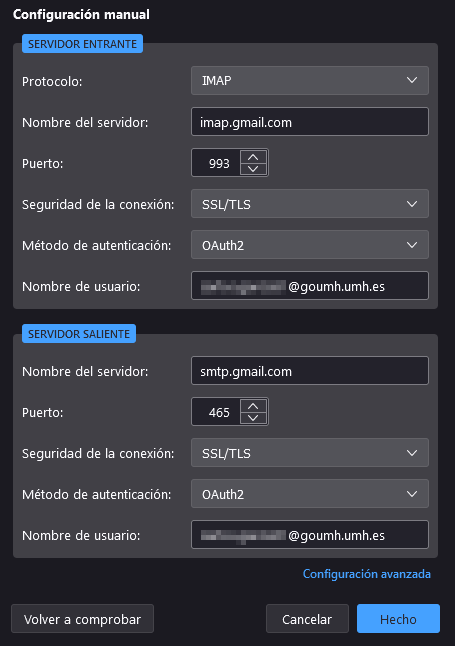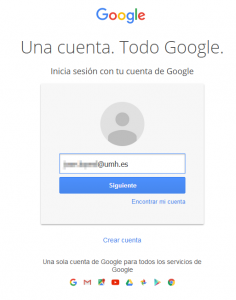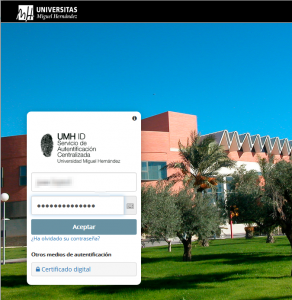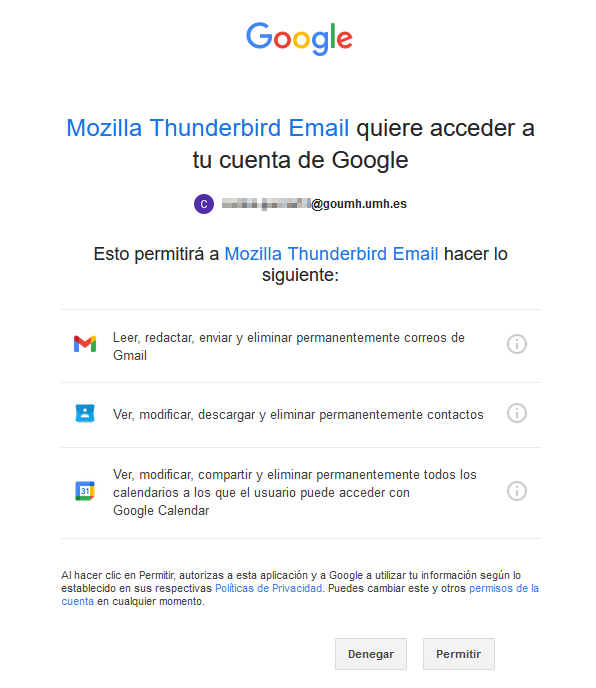Configurar cuenta de GMAIL en Thunderbird
Procedemos a descargar el software:
https://www.thunderbird.net/es-ES/download/
Habilitamos primero la configuración IMAP de nuestra cuenta en GMAIL.
- Abre Gmail en el ordenador.
- Arriba a la derecha, haz clic en el icono de la rueda dentada (Ajustes).

- Haz clic en Ver todos los ajustes.
- Haz clic en la pestaña Reenvío y correo POP/IMAP.
- En el apartado «Acceso IMAP», selecciona Habilitar IMAP.
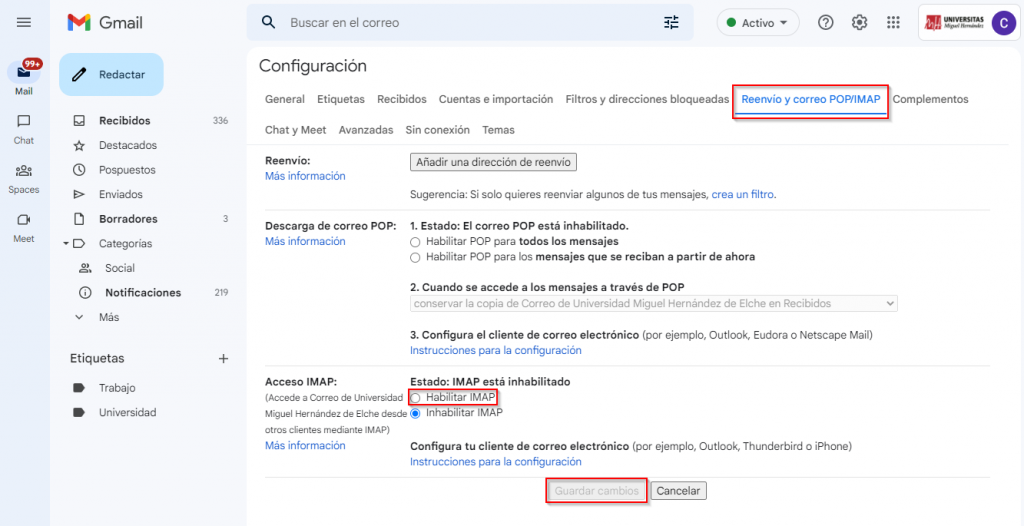
- Haz clic en Guardar cambios.
Una vez instalado y habilitada la configuración de IMAP podemos configurarnos nuestra cuenta.
Desde Inicio seleccionamos la pestaña Configuración de cuenta.
Introducimos nuestro nombre y la dirección de correo @umh.es, a continuación le damos a Configurar manualmente.
En la nueva ventana modificamos los datos para servidor IMAP y SMTP indicando los que aparecen en la siguiente captura de pantalla.
Una vez que hayamos configurado los campos pulsamos sobre Volver a probar y cambiaremos en Identificación para que utilice OAuth2.
Para finalizar le daremos a Hecho, en este momento Thunderbird contactará con GMAIL para que lo autoricemos a gestionar nuestro correo. Nos aparecerán las siguientes ventanas
Introducimos nuestra dirección de correo y pulsamos Siguiente.
Si no tenemos sesión iniciada en la Universidad nos solicitará nuestro usuario y contraseña.
Finalmente nos solicitará que permitamos que Thunderbird tenga acceso a nuestro correo.
Pulsamos sobre Permitir y ya tendremos nuestro correo configurado en Thunderbird.